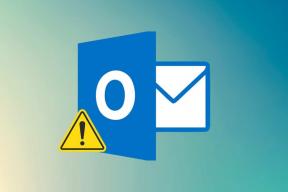Cara Menghapus Perangkat Dari Lacak di iPhone, iPad, Mac, atau iCloud
Bermacam Macam / / April 02, 2023
Apel Layanan Temukan Saya sangat berguna, terutama jika Anda memiliki beberapa perangkat Apple. Namun, ada kalanya Anda mungkin perlu menghapus perangkat dari Lacak. Mungkin karena Anda menjual, menghadiahkan, atau kehilangan perangkat. Atau mungkin saat ini Anda tidak menggunakannya dan tidak menginginkannya tercantum di aplikasi Lacak. Apa pun masalahnya, kami dapat membantu Anda.

Temukan Milik Saya mencakup hampir setiap produk di bawah payung Apple, baik itu iPhone, iPad, Mac, Apple Watch, AirPods, Airtags, iPhone MagSafe Wallet, dan bahkan beberapa produk pihak ketiga. Dan yang luar biasa, menawarkan dua cara untuk menghapus perangkat dari Find My. Mari cari tahu lebih lanjut tentang metode ini.
Perbedaan Antara Menghapus atau Menghapus Perangkat Dari Find My
Seperti disebutkan di atas, ada dua cara untuk mengerjakan tugas.
- Menghapus perangkat dari Lacak: Menghentikan sementara perangkat Anda agar tidak muncul di Cari Milik Saya. Meskipun, itu akan muncul kembali di Find My saat perangkat datang online (untuk iPhone, iPad, Mac, atau Apple Watch) atau dipasangkan dengan perangkat iOS/iPadOS (untuk AirPods atau Beats headphone).
- Menghapus perangkat dari Lacak: Fitur ini akan menghapus semua konten yang disimpan di perangkat Anda. Sebagian besar digunakan jika terjadi pencurian atau kehilangan perangkat untuk melindungi data dan informasi pribadi Anda agar tidak diakses, dengan tetap menjaga Kunci Aktivasi.
Catatan: Menghapus atau menghapus perangkat dari Find My tidak lepaskan perangkat Anda dari ID Apple kecuali Anda keluar dari ID Apple atau mematikan Kunci Aktivasi.
Cara Menghapus Perangkat Dari Temukan Milik Saya Tanpa Menghapus
Sebelum kita mulai, lakukan salah satu hal berikut tergantung pada perangkat yang ingin Anda hapus.
- Untuk iPhone, iPad, Mac, atau Apple Watch: Mematikan perangkat.
- Untuk AirPod: Matikan AirPods atau masukkan ke dalam wadahnya dan tutup penutupnya.
- Untuk headphone Beats: Matikan headphone.
1. Hapus Perangkat Dari Cari Milik Saya Di iPhone atau iPad
Langkah 1: Meluncurkan aplikasi Lacak.
Langkah 2: Buka tab Perangkat dari bagian bawah layar.
Langkah 3: Pilih perangkat yang ingin Anda hapus dari daftar perangkat di Find My.
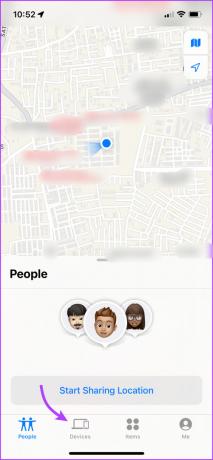
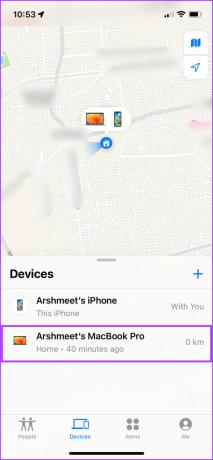
Langkah 4: Di sini, gulir ke bawah dan pilih Hapus Perangkat Ini.
Langkah 5: Ketuk Hapus untuk mengonfirmasi tindakan.
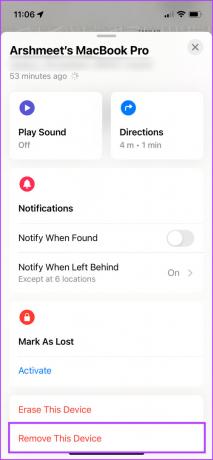

2. Hapus Perangkat Dari Temukan Saya Di Mac
Langkah 1: Buka aplikasi Lacak.
Langkah 2: Buka tab Perangkat.
Langkah 3: Pilih perangkat yang ingin Anda hapus.
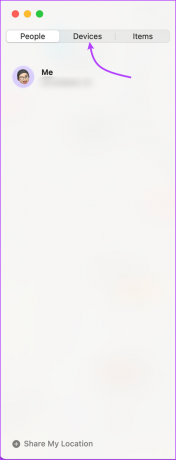
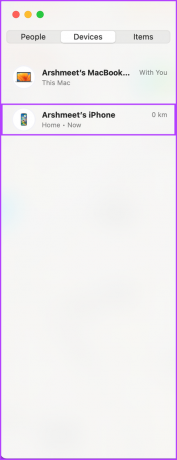
Langkah 4: Ketuk ikon i.
Langkah 5: Gulir ke bawah dan pilih Hapus Perangkat Ini.
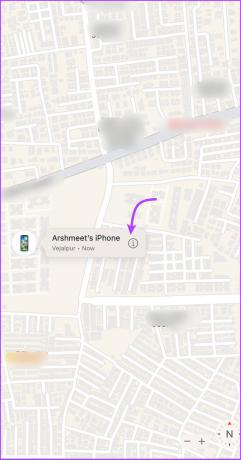
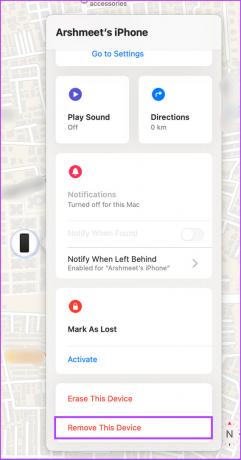
Langkah 6: Klik Hapus untuk mengonfirmasi tindakan.
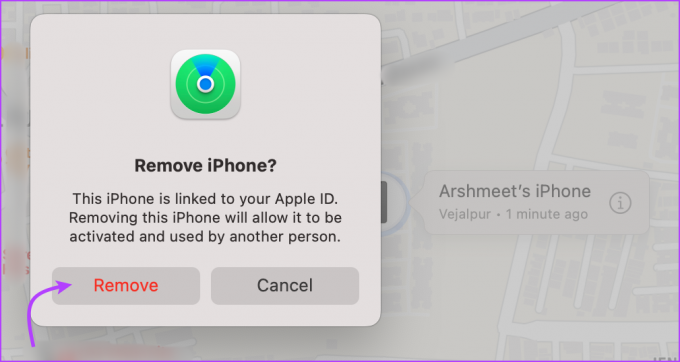
3. Cara Menghapus Perangkat Dari iCloud
Langkah 1: Buka browser web pilihan dan buka situs web iCloud menggunakan tautan di bawah.
iCloud.com
Langkah 2: Masuk dengan akun ID Apple Anda.
Langkah 3: Gulir ke bawah dan klik ikon Temukan Milik Saya. Jika diminta, masukkan kata sandi ID Apple Anda lagi.
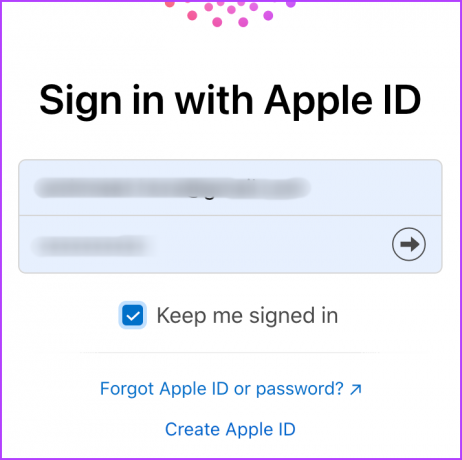
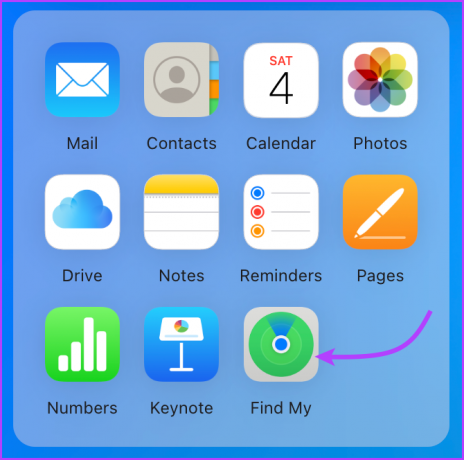
Langkah 4: Klik menu drop-down dari atas dan pilih perangkat.

Langkah 5: Cukup pilih Hapus dari Akun.
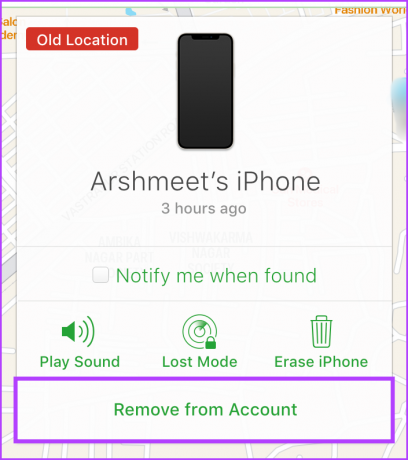
Langkah 6: Klik Hapus lagi untuk mengonfirmasi tindakan.
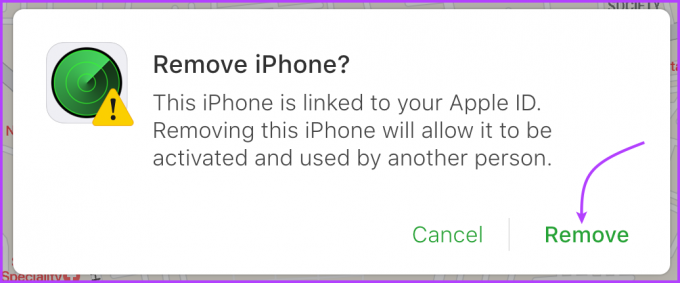
Mencegah Perangkat Menghubungkan Kembali ke Temukan Milik Saya
Seperti disebutkan sebelumnya, menghapus perangkat dari Find My adalah solusi sementara. Namun, jika Anda tidak ingin Perangkat Apple Anda muncul kembali di Temukan milik saya saat tersambung ke server, matikan Cari Milik Saya sepenuhnya di perangkat tersebut.
Namun, itu juga berarti Anda tidak akan dapat melacak atau menghapus perangkat dari jarak jauh jika terjadi kehilangan atau pencurian. Jadi, gunakan metode ini dengan hati-hati.
Matikan Lacak di iPhone atau iPad: Buka Pengaturan → ketuk Nama Anda → Cari Milik Saya → Cari (Perangkat) Saya → ketuk → masukkan kata sandi ID Apple → matikan.
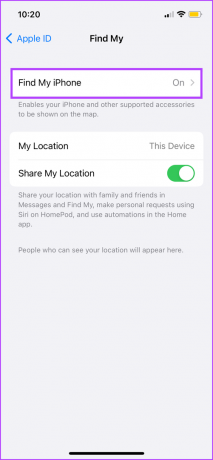
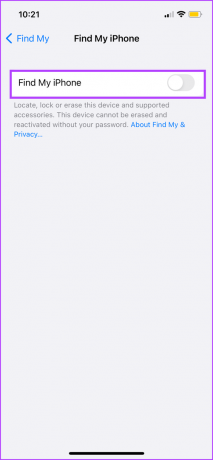
Matikan Lacak di Apple Watch: Selama iPhone Anda terhubung ke Apple Watch, iPhone akan tetap terhubung ke Cari Milik Saya. Jadi, untuk menghapusnya dari Find My, putuskan pemasangan Apple Watch dari iPhone Anda.
Matikan Lacak di Mac: Klik menu Apple → Pengaturan Sistem (atau Preferensi Sistem) → klik nama Anda (atau ID Apple) → iCloud → gulir ke bawah ke Temukan Mac Saya (atau klik Opsi di sebelah Temukan Mac Saya) → Matikan.
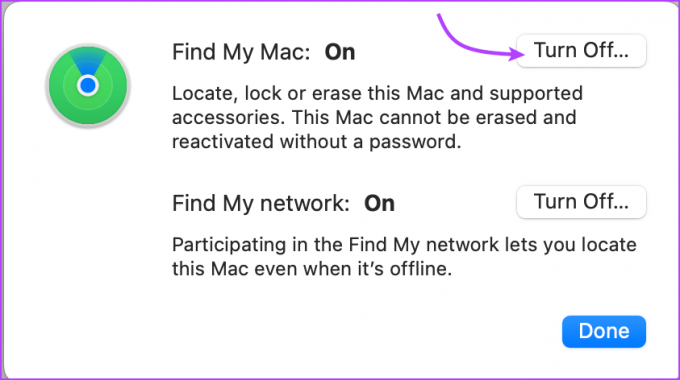
Catatan: Anda juga dapat mematikan iCloud sepenuhnya untuk menghapus perangkat dari Lacak. Namun, itu juga akan mematikan semua fitur iCloud lainnya dan karenanya, tidak disarankan.
Cara Menghapus Perangkat Dari Temukan Milik Saya
Menghapus perangkat Anda adalah salah satu hal pertama yang harus dilakukan sebelum menjual iPhone Anda atau perangkat lain atau jika Anda kehilangan perangkat. Satu-satunya persyaratan utama adalah perangkat Find My (perangkat) dihidupkan.
Saat Anda menghapus perangkat, semua data seperti kata sandi, pengaturan, kredensial pembayaran, dll. dihapus dari perangkat. Selain itu, email konfirmasi dikirim ke alamat email ID Apple Anda untuk memberi tahu Anda tentang opsi tersebut.
Namun, Kunci Aktivasi tetap utuh, yaitu Anda tidak dapat mengaktifkan kembali perangkat tanpa ID Apple dan kata sandi asli. Anda juga dapat menemukan langkah-langkah untuk menghapus Kunci Aktivasi di bawah ini.
1. Hapus Perangkat Dari Lacak di iPhone dan iPad
Langkah 1: Di aplikasi Lacak, buka tab Perangkat → pilih perangkat.
Langkah 2: Gulir ke bawah dan ketuk Hapus perangkat.
Langkah 3: Ketuk Lanjutkan untuk mengonfirmasi.

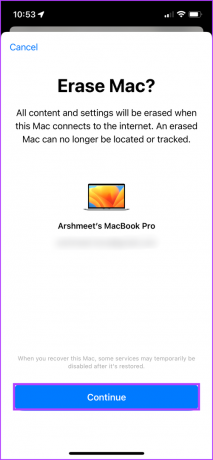
Langkah 4: Selanjutnya, ketuk Hapus (lewati penambahan nomor atau pesan).
Langkah 5: Masukkan kata sandi ID Apple Anda dan ketuk Hapus untuk mengonfirmasi.
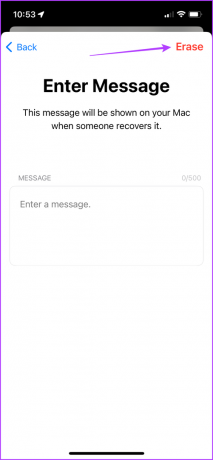
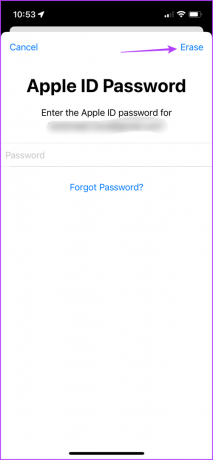
Setelah perangkat benar-benar terhapus, ketuk Hapus Perangkat Ini lalu ketuk Hapus untuk mematikan Kunci Aktivasi.
2. Hapus Perangkat Menggunakan Mac
Langkah 1: Buka aplikasi Lacak → klik tab Perangkat → pilih perangkat.
Langkah 2: Klik ikon i, gulir ke bawah, dan pilih Hapus Perangkat Ini.
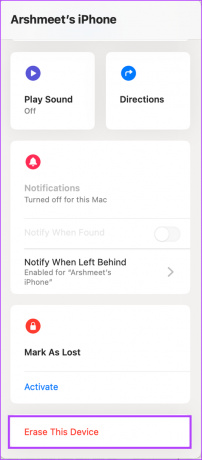
Langkah 3: Pilih Lanjutkan.
Langkah 4: Selanjutnya, klik Hapus dari pojok kanan atas (lewati menambahkan nomor Anda).

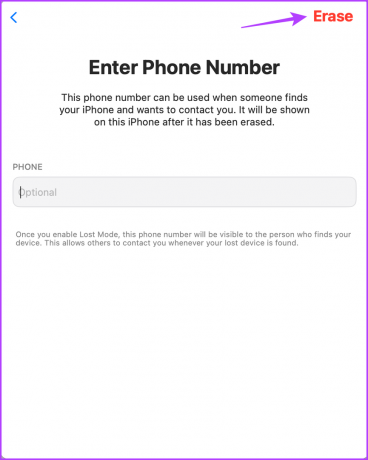
Langkah 5: Masukkan kata sandi ID Apple Anda dan klik Hapus untuk mengonfirmasi.
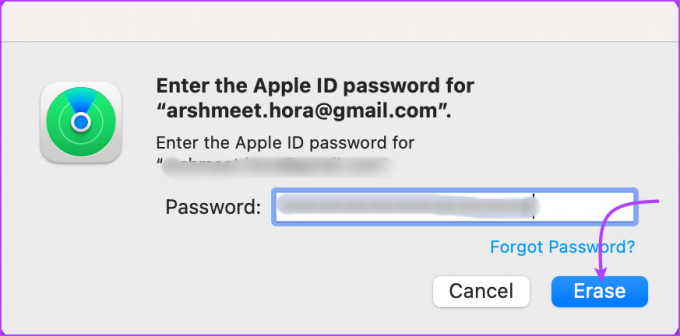
Anda dapat mematikan Kunci Aktivasi setelah perangkat terhapus seluruhnya. Pada halaman perangkat, klik Hapus Perangkat Ini lalu Hapus.
3. Hapus Perangkat di iCloud
Langkah 1: Buka situs web iCloud di browser pilihan Anda (Anda dapat menggunakan tautan di bawah).
iCloud.com
Langkah 2: Login, scroll ke bawah, dan klik ikon Find My.
Langkah 3: Pilih perangkat dari menu drop-down.
Langkah 4: Klik Hapus Perangkat.
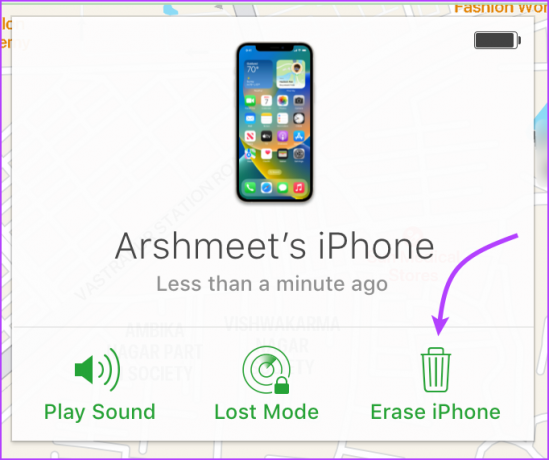
Langkah 5: Pilih Hapus untuk melanjutkan.
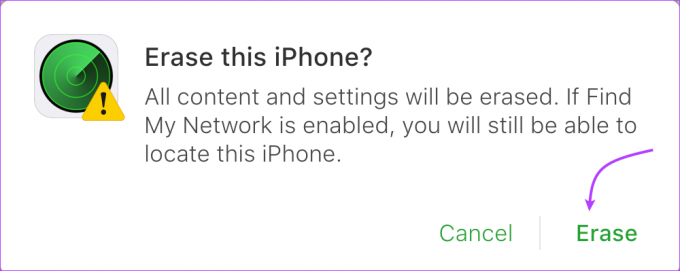
Langkah 6: Klik Berikutnya lalu Selesai (hindari menambahkan nomor atau pesan).
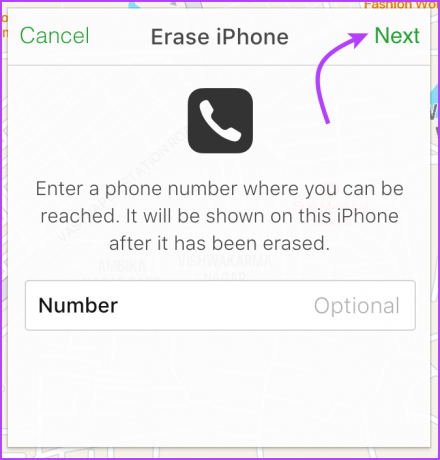
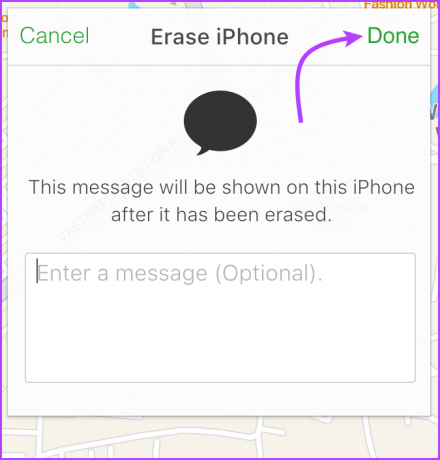
Untuk menghapus Kunci Aktivasi dari web iCloud: Saat perangkat dihapus, ulangi langkah 1 hingga 3 jika Anda belum membuka halaman perangkat. Di sini, klik Hapus dari Akun lalu Hapus lagi untuk mengonfirmasi.

Itu dia! Anda telah berhasil menghapus perangkat dari ekosistem Anda. Jika Anda memiliki lebih banyak pertanyaan, lanjutkan ke bagian berikutnya.
Pertanyaan yang Sering Diajukan
Ya, meskipun perangkat Anda offline, Anda dapat menghapusnya dari Lacak. Namun, Anda akan melihat Hapus Pesan tertunda karena penghapusan hanya dapat terjadi jika perangkat terhubung ke Wi-Fi atau Seluler Jaringan.
Biasanya, prosesnya cukup instan, jadi Anda tidak bisa membatalkannya. Meskipun demikian, jika perangkat sedang offline, Anda dapat membatalkan permintaan sebelum perangkat online. Buka Lacak → Perangkat → pilih perangkat → Batal Hapus.
Biasanya, saat Anda menyiapkan perangkat, Cari Milik Saya diaktifkan secara otomatis. Namun, Anda juga dapat mengatur Cari Milik Saya secara manual di semua perangkat. Mengacu pada panduan ini dari Apple untuk informasi lebih lanjut.
Hapus Perangkat dengan Cepat
Ekosistem Apple sungguh luar biasa, ada begitu banyak cara besar dan kecil yang menghubungkan semua perangkat Apple, dari Kamera Kontinuitas ke AirDrop, dan Find My adalah bagian yang membanggakan daftar fitur tanpa akhir.
Apa fitur Apple Ecosystem favorit Anda? Bagikan pendapat Anda di bagian komentar di bawah.
Terakhir diperbarui pada 07 Februari 2023
Artikel di atas mungkin berisi tautan afiliasi yang membantu mendukung Teknologi Pemandu. Namun, itu tidak mempengaruhi integritas editorial kami. Konten tetap berisi dan otentik.